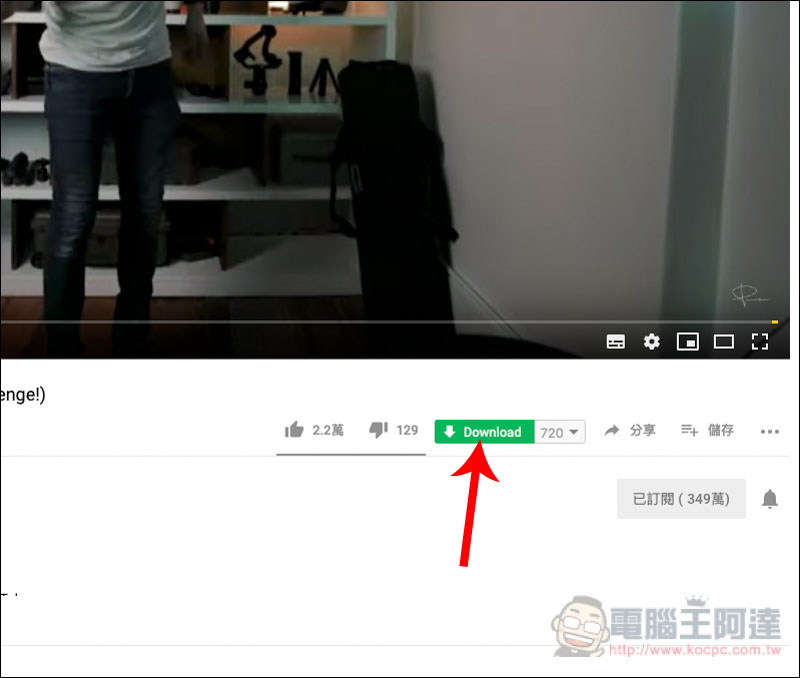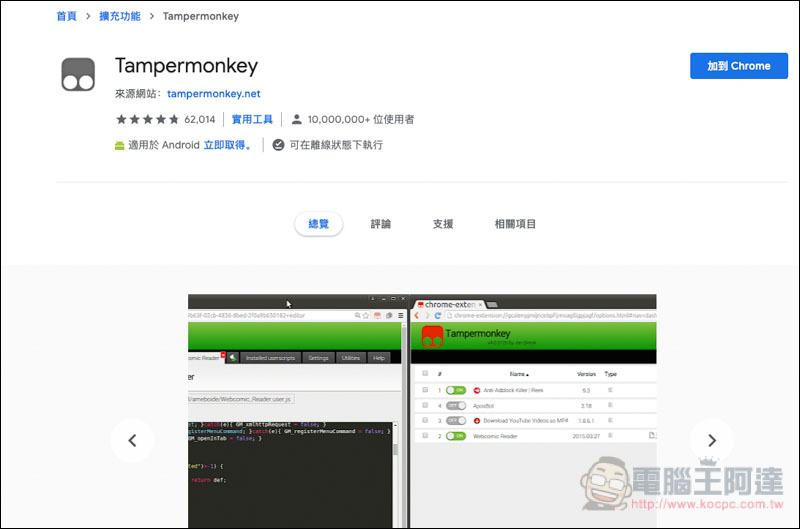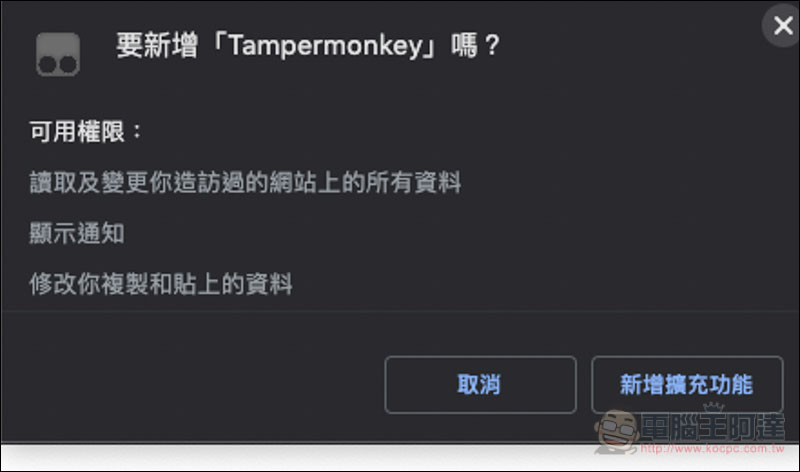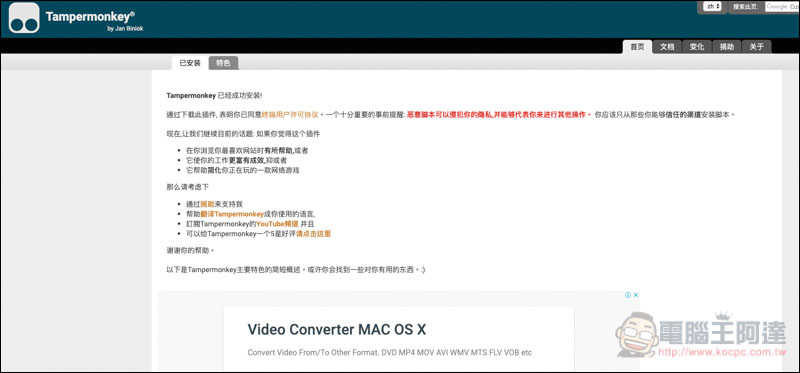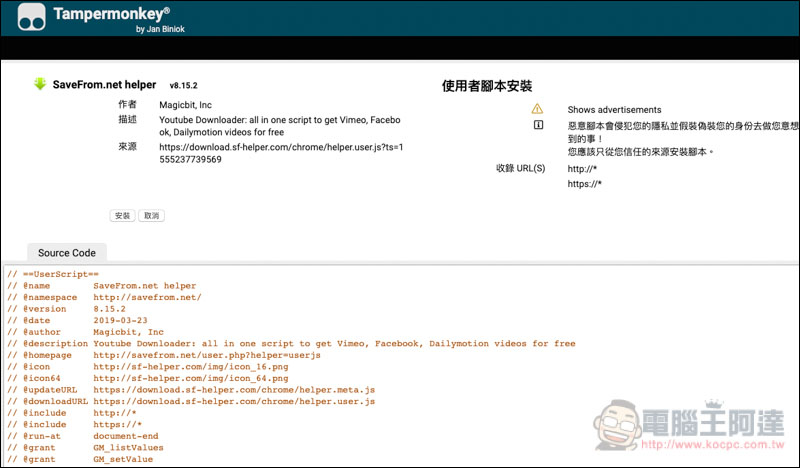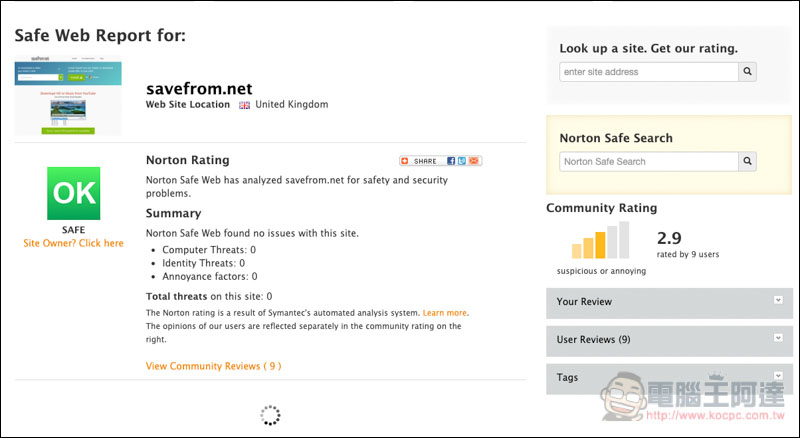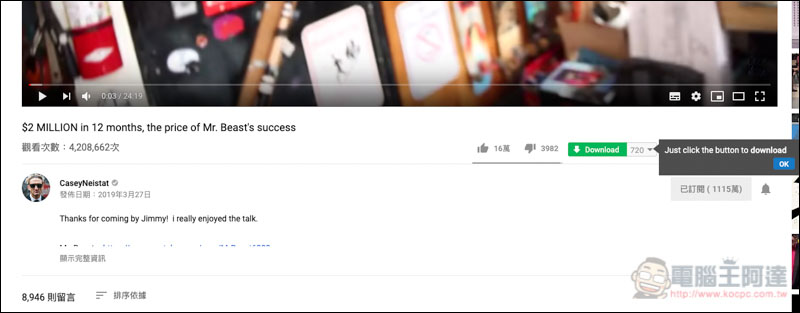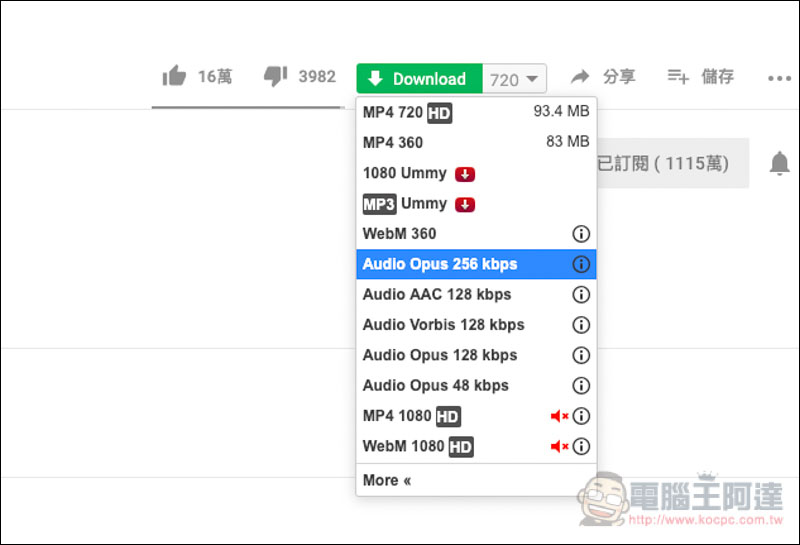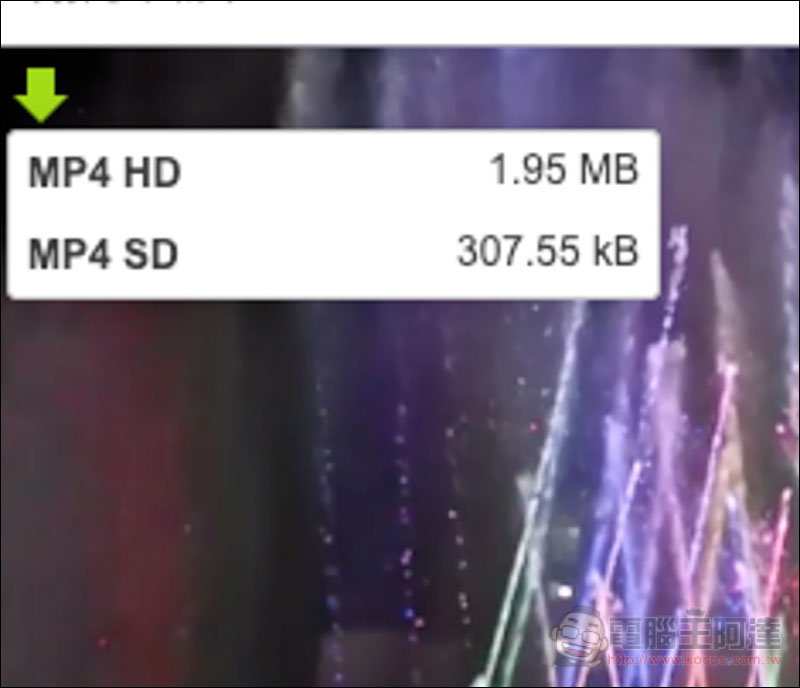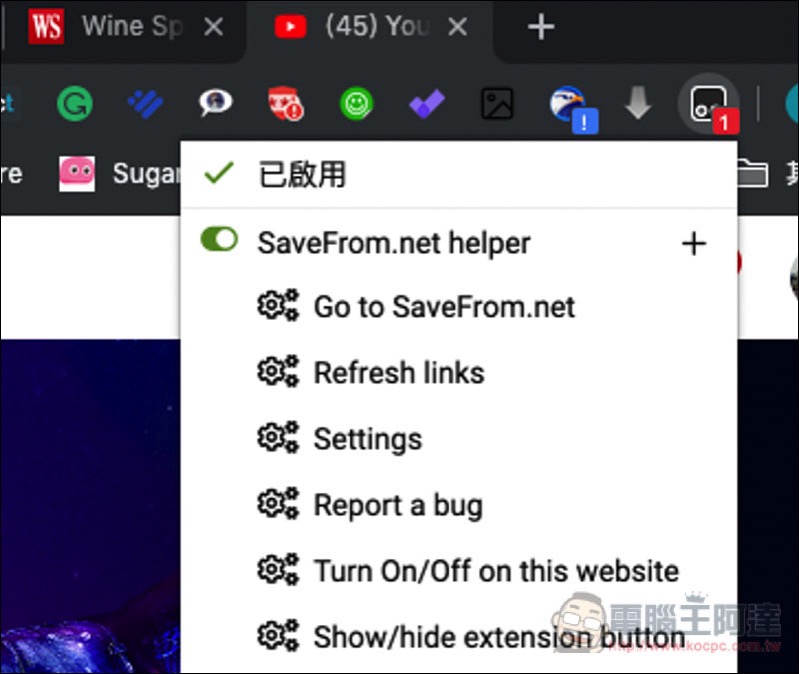現在網路上有非常多免費下載 YouTube 方法,如:YTD Video Downloader 桌面版工具、YouTubNow、YouTube 網址前輸入 SS 等等,雖然操作都不會太困難,但如果能在 YouTube 影片頁面顯示下載功能鍵 ,讓我們隨點隨下載,相信這誰都會喜歡吧?而這篇就要來教你怎麼實現!
Chrome、Opera、FireFox、Safari 瀏覽器都支援,我會以 Chrome 作為範例介紹。另外除了 YouTube 影片,Facebook、Vimeo、VK、ok.ru 等網站也有同樣效果。
SaveFrom.net Helper 實現 YouTube 影片頁面顯示下載功能鍵
首先,先安裝 Tampermonkey 擴充外掛。這套相信應該有些人已經聽過,簡單來說它是一個運行腳本的擴充外掛,Chrome、Opera、FireFox、Safari 等瀏覽器都有,只要安裝它,就能在 Tampermonkey 商店加入各式各樣的腳本,而且很多都是瀏覽器商店不太可能審核通過的神級腳本,像是這篇要介紹 SaveFrom.net Helper,光是看到 YouTube 下載功能,Chrome 怎麼可能會讓它通過:
上方會跳出這視窗,點選 “新增擴充功能”:
待瀏覽器自動新開這分頁後,就代表安裝完成了:
接著至 SaveFrom.net Helper 腳本的頁面,點選下方 “安裝”:
另外關於這套,開發者還特地在網站上強調他們有通過 Norton 線上掃瞄服務,安全性不用擔心:
安裝完腳本後,進到任何 YouTube 影片頁面後,下面就會多出一個 “Download“ 功能:
打開選單可選擇要下載的畫質與格式。而這套腳本搭配的下載器是 SaveFrom.net,我們之前也曾介紹過,它目前最高支援內含音訊的影片畫質為 720p,也提供純音訊格式下載:
這樣未來想要下載 YouTube 影片時,就不用再另外開啟其他線上工具、桌面版工具、或是修改網址之類,真的更加方便。唯一要注意是,隨著 Chrome 版本更新,腳本部分可能會隨時失效,如果之後不能用的話,可以上 SaveFrom.net 官網查看有沒有推出新版。
Facebook 影片也支援,把滑鼠指標移到影片上方後,左上角就會顯示下載圖示:
提供兩種格式 MP4 HD 與 MP4 SD:
右上角 Tampermonkey 擴充外掛圖示可查看腳本的啟用狀態:
補充資料
Tampermonkey 安裝網址:點我前往
SaveFrom.net Helper 安裝網址:點我前往